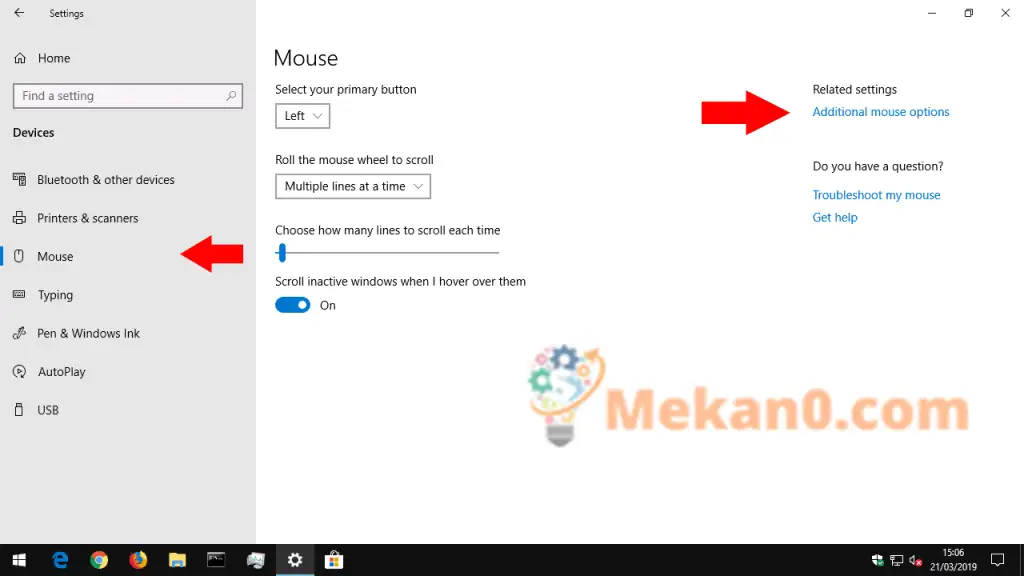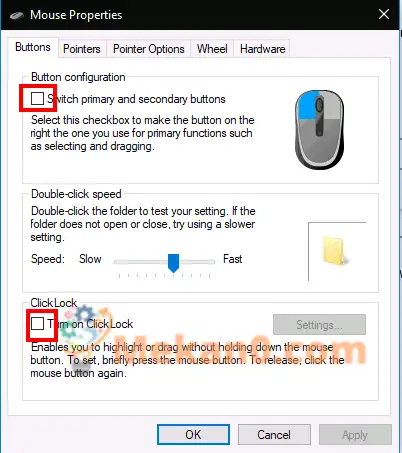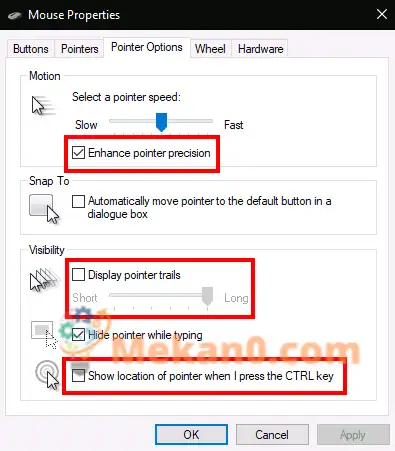如何在 Windows 10 中更改鼠标设置 |
您所在的位置:网站首页 › win10怎么改鼠标名称 › 如何在 Windows 10 中更改鼠标设置 |
如何在 Windows 10 中更改鼠标设置
|
如何在 Windows 10 中访问鼠标设置
主题涵盖
展示
如何在 Windows 10 中访问鼠标设置
鼠标主键和滚轮
单击锁定
指针速度和灵敏度
找到指针
在 Windows 10 中更改鼠标设置: 启动设置应用程序(键盘快捷键 Win + I)。 单击“设备”类别。 单击“设置”类别左侧菜单中的“鼠标”页面。 您可以在此处自定义常用鼠标功能,或单击其他鼠标选项链接 选项”以获得更高级的设置。Windows 10 为您的鼠标提供了一系列自定义选项,因此您可以灵活地调整指针的行为方式。 在本指南中,我们将引导您了解可用的设置及其对指标的影响。 在开始之前,值得注意的是,Windows 10 中的鼠标设置仍分为控制面板和设置应用程序。 设置应用程序的鼠标页面目前非常基础,仅包含一个在控制面板中找不到的选项。 鼠标主键和滚轮我们将首先转到设置,因此打开应用程序(键盘快捷键 Win + I),单击设备类别,然后从菜单转到鼠标页面。
该页面允许您自定义滚轮操作并更改充当主按钮的鼠标按钮。 可以使鼠标滚轮滚动行或整个屏幕(就像您按下 Page Up / Page Down 按钮一样),并且您可以自定义一次滚动的行数或屏幕数。 页面上的最后一个切换,“悬停时悬停非活动窗口”是控制面板中唯一不可用的鼠标设置。 此功能是 Windows 10 的新功能。根据描述,它允许您通过将鼠标悬停在桌面上并使用鼠标滚轮来滚动桌面上任何窗口的内容。 不过,您不需要先将焦点切换到窗口,因为它可以处理与以前版本的 Windows 的过时投诉。 您可能希望在大多数情况下保持启用它。 Windows 中的其余鼠标设置隐藏在控制面板中。 您可以使用“鼠标设置”页面右侧的“附加鼠标选项”链接访问它。 这将弹出鼠标属性弹出窗口,该弹出窗口在几代 Windows 中没有太大变化。 此屏幕上的第一个选项卡提供三个选项。 第一个是从“设置”应用程序复制的,可让您自定义鼠标主按钮。 第二个选项可让您更改记录双击的时间——如果您发现 Windows 没有检测到您的双击时间,或者进行误报匹配,您可以使用滑块和测试区域来调整最后一次双击的时长。点击需要。 另请阅读 如何在 Windows 10/11 上设置 AdGuard DNS 以删除广告 单击锁定页面上的最后一个选项控制一个很少使用的访问功能,称为 ClickLock。 启用后,单击和拖动时无需按住鼠标按钮。 相反,您按住按钮一段时间,这将开始选择。 然后您可以松开按钮,移动鼠标完成您的选择,然后再次按下按钮以确认操作。 它主要适用于可能难以长时间按住鼠标按钮的人。 鼠标属性对话框中的第二个选项卡允许您更改指针的显示方式。 您可以从设备上安装的主题中挑选,或定义自己的图像以在不同的指针状态下使用。 指针速度和灵敏度指针选项选项卡更直接适用于鼠标操作。 第一组选项与光标的移动有关。 您可以控制光标的移动速度,从而降低或提高鼠标的有效灵敏度。 还有一个“提高指针精度”复选框,它可以根据鼠标移动的速度动态调整有效灵敏度。 当您缓慢移动以选择一个小按钮时,Windows 将在您移动时调整灵敏度以保持指针移动准确。 如果您有游戏或专业鼠标,则应注意指针速度和分辨率选项可能与鼠标提供的每英寸灵敏度 (DPI) 设置和灵敏度相冲突。 另请阅读 如何在 Windows 11 上获取 Google Play 商店指针选项选项卡的第二部分控制对齐,这是一种辅助功能,可在屏幕上打开新弹出窗口时自动移动光标。 光标将自动捕捉到每个弹出窗口中的默认按钮,因此您无需移动鼠标即可按“确定”。 找到指针最后,可见性部分允许您控制光标何时隐藏。 您可以使用“键入时隐藏光标”复选框在键入时禁用光标的自动隐藏。 使用“显示光标路径”选项,如果您难以跟踪光标,则可以显示在屏幕上跟踪鼠标的光标路径。 最后的可用性调整是“按下 CTRL 时显示光标位置”——一个不言自明的复选框,可以在“鼠标丢失”的情况下派上用场。 这就是 Windows 中的鼠标设置。 我们不涵盖其他鼠标属性选项卡; 在我们描述的设置页面上复制了滚轮,而硬件列出了有关鼠标的技术信息。 根据您的特定设备,您可能会在鼠标属性中看到更多选项卡——例如,许多笔记本电脑触摸板驱动程序在此处添加了额外的页面,允许您自定义其操作。 |
【本文地址】
今日新闻 |
推荐新闻 |